기본적으로 운영체제는 PC 안에 SATA 또는 NVMe 방식으로 연결되어 있는 SSD 또는 하드디스크에 설치해 사용하지만 USB 메모리나 SSD 외장하드에 윈도우10을 설치해 사용할 수 있는데요.
외장 디스크에 윈도우를 설치하는 방식을 Windows To Go라고 부르며 학교나 회사등 내 PC가 아닌 환경에서 내가 설치한 프로그램과 윈도우 세팅을 그대로 사용할 수 있는 것이 장점으로 연결된 PC의 운영체제와 다른 컴퓨팅 환경을 만들 수 있습니다.
예로 프로그램 설치가 제한된 학교 PC에서 외장하드에 설치한 윈도우10 안에 자신이 필요한 프로그램을 세팅해 사용하면 PC를 옮겨 다니더라도 윈도우 환경은 그대로 유지되기 때문에 편리하게 사용할 수 있습니다.
맥에서 사용 가능한 외장하드에 윈도우10 설치하는 방법이 궁금하다면?
목차
준비물
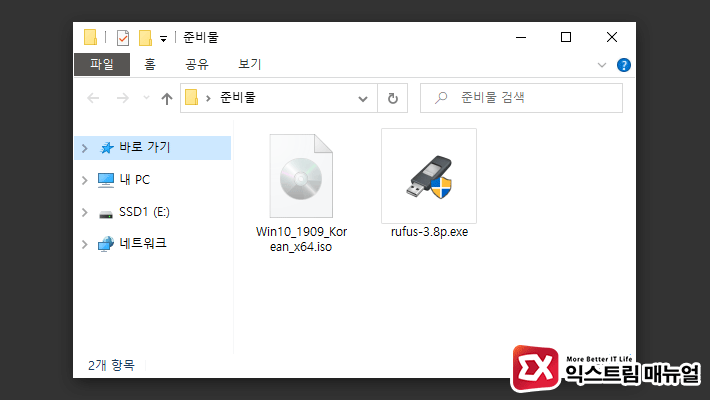
- 윈도우10 순정 ISO 다운로드 방법
- RUFUS 공식 홈페이지
- 32기가 이상의 외장하드 또는 USB 메모리
윈도우10 ISO 파일과 외장하드(또는 USB 메모리), Windows To Go 방식으로 외장하드에 윈도우10을 설치할 프로그램이 필요합니다.
윈도우10 ISO 파일은 MSDN 순정이 아닌 경우 Windows To Go 방식으로 설치가 되자 않는 경우가 있으니 꼭 순정 버전을 준비해 두시길 바랍니다.
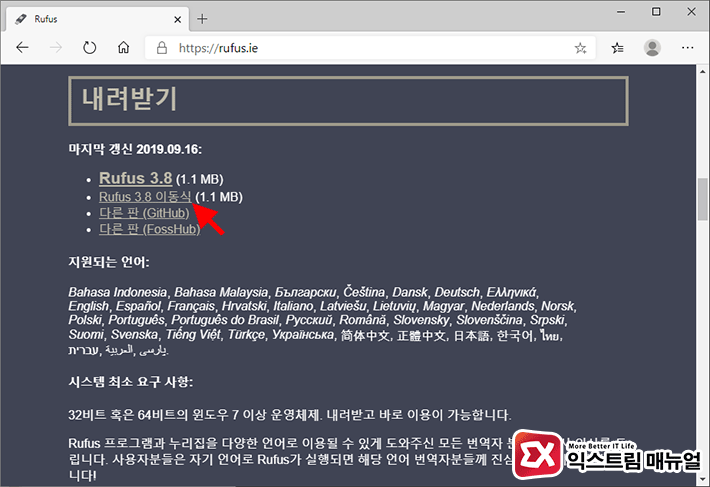
외장하드에 윈도우를 설치할 때 사용하는 프로그램은 RUFUS를 기준으로 설명하며 위 링크를 통해 공식 홈페이지에서 최신 버전을 다운로드 받습니다.
인스톨 방식과 포터블 버전이 있는데 굳이 설치할 필요는 없으므로 포터블 버전으로 다운로드 받으면 됩니다. 참고로 포터블 버전은 이동식으로 표기되어 있습니다.
윈도우10이 설치될 외장하드는 윈도우 설치에만 최소 32기가의 용량이 필요하기 때문에 추가적으로 프로그램이 설치되는 용량까지 고려해 64기가 이상을 사용하는 것을 권장합니다.
참고로 USB 메모리 같은 경우 쓰기 수명이 짧기 때문에 추천하지 않습니다.
외장하드에 윈도우10 설치
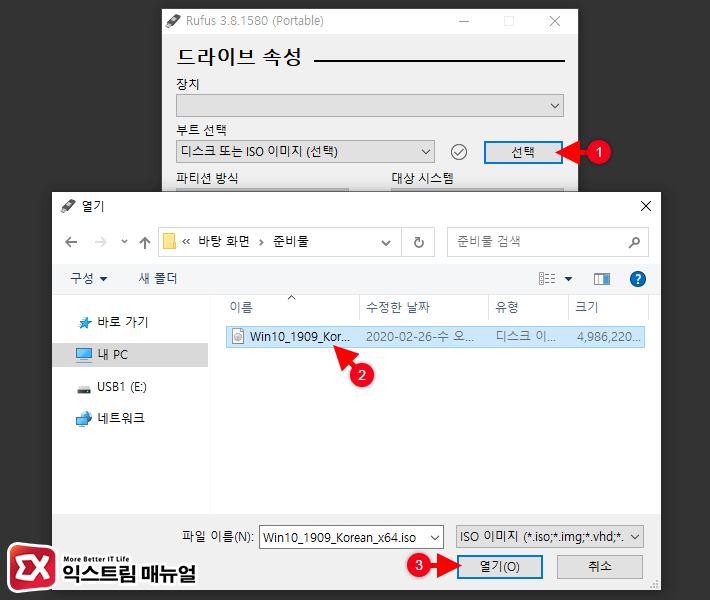
1. 루퍼스(RUFUS)를 실행한 다음 ‘부트 선택’ 항목에서 선택 버튼을 클릭 후 윈도우10 ISO 파일을 선택해서 열기 버튼을 클릭합니다.
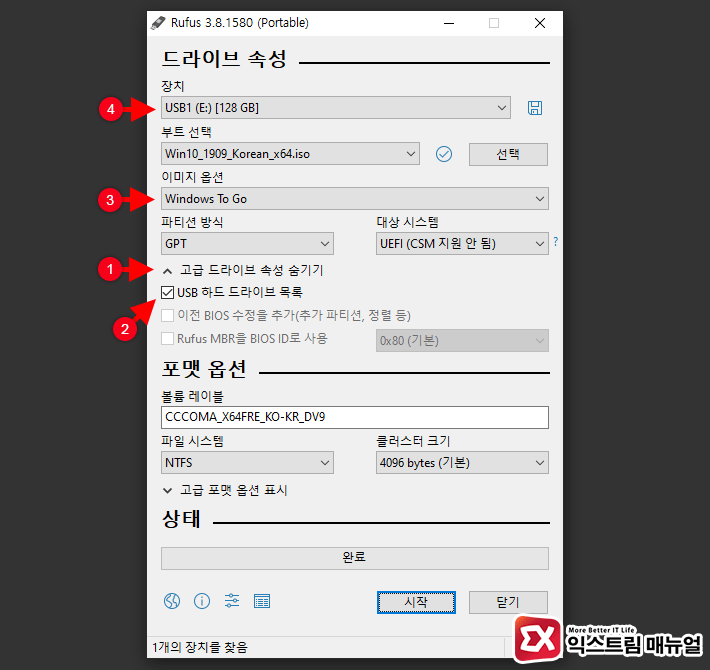
2. ‘고급 드라이브 속성 숨기기’를 클릭하면 나오는 옵션에서 USB 하드 드라이브 목록을 체크하면 이미지 옵션과 장치를 선택할 수 있게 활성화 됩니다.
이미지 옵션은 Windows To GO로 선택하고 장치에서 윈도우10이 설치될 외장하드나 USB 메모리를 선택합니다.
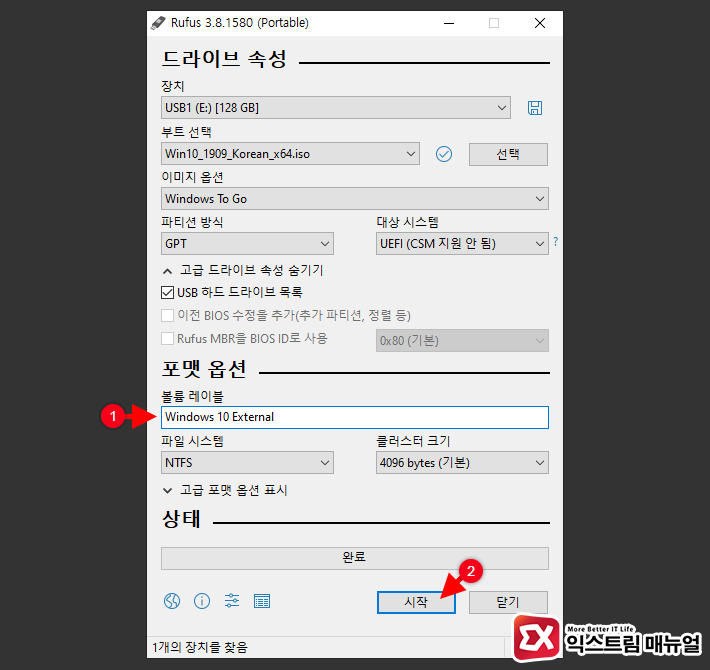
3. 디스크 볼륨 레이블을 적당히 입력한 다음 시작 버튼을 클릭합니다.
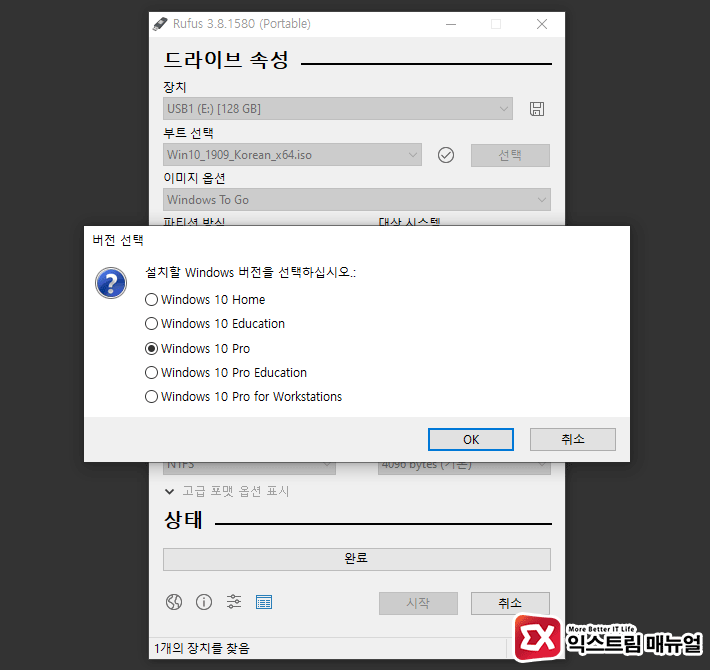
4. 설치할 윈도우 버전을 선택합니다. Windows To Go를 이용해 윈도우10을 설치할 경우 라이센스는 PC의 SLIC 정보를 이용해 인증을 받으니 정품으로 사용하고 싶다면 사용할 PC에 설치된 윈도우 에디션과 맞춰 설치하면 되는데 외장하드에 윈도우를 설치해 사용하는 특성상 PC마다 인증된 라이센스가 상이하니 사용자가 원하는 버전을 선택하면 되겠습니다.
윈도우10을 정품 인증하지 않았을 때 생기는 제약 사항은 다음 글을 참고해 주세요.
참고 : 윈도우10 정품 인증 안하고 사용하면 생기는 제약 사항 알아보기
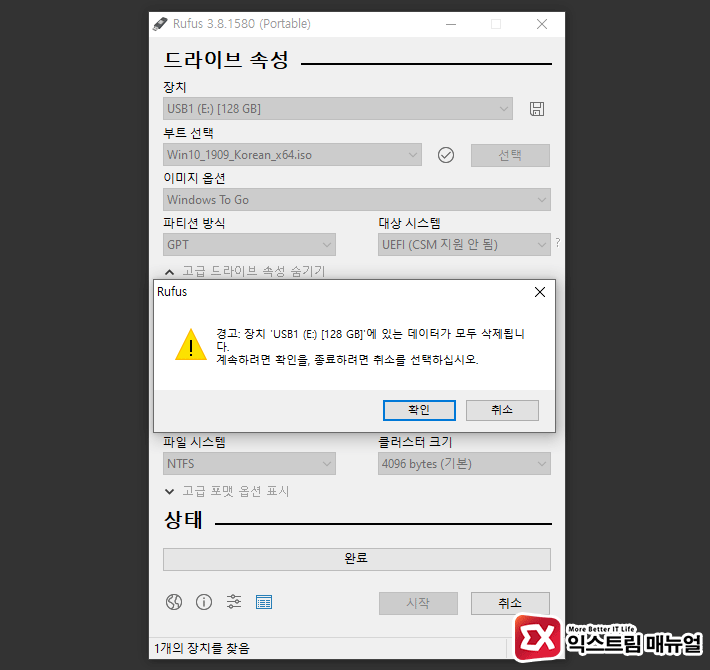
5. 선택한 외장하드의 데이터가 모두 삭제된다는 메시지가 나옵니다. 만일 중요한 데이터가 있다면 미리 백업한 다음 진행합니다.
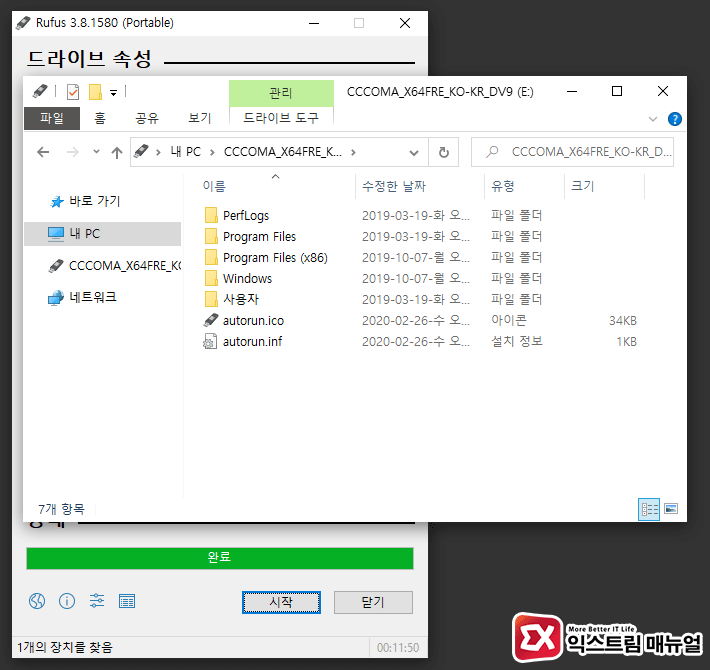
6. Windows To Go 방식으로 윈도우10을 설치를 완료되었습니다.
외장하드 윈도우10으로 부팅하기
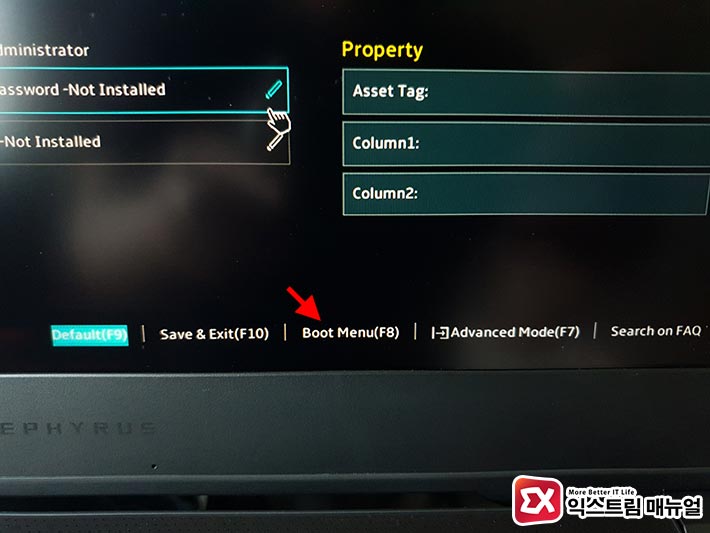
PC가 부팅할 때 USB 외장하드를 우선순위로 두어야 외장하드에 설치된 윈도우10으로 부팅이 됩니다.
부팅 디스크 우선 순위를 변경하기 위해서 바이오스에 진입해야 하며 PC마다 다르지만 부팅시 F2 또는 Del 키를 누르고 있으면 바이오스로 진입할 수 있습니다.
바이오스 진입 후 Boot Menu로 이동 후 외장하드의 이름을 선택하면 외장하드로 부팅이 됩니다.
만일 바이오스에 진입하는 키를 모르거나 Fast Boot 기능이 활성화 되어 있어서 아무리 해도 진입이 안되는 경우 아래 글을 참고해 주세요.

외장하드의 윈도우10으로 부팅을 하면 초기 세팅을 거칩니다. 윈도우10을 처음 설치했을때와 같이 언어와 키보드 배열, 윈도우 계정등을 세팅하면 됩니다.
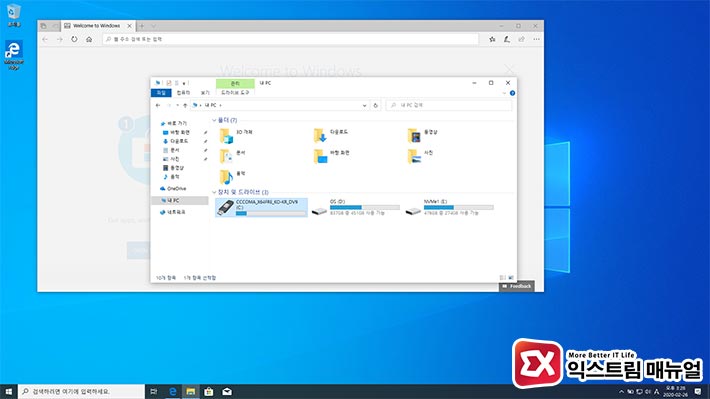
초기 설정을 마치면 외장하드의 윈도우10을 사용할 준비가 끝났습니다.
외장하드의 윈도우10이 C드라이브로 잡히며 기존 PC에 연결된 하드 디스크는 D드라이브로 연결이 되어 접근이 가능합니다.
이제 필요한 각종 드라이버와 프로그램을 설치해 사용하면 되겠습니다.
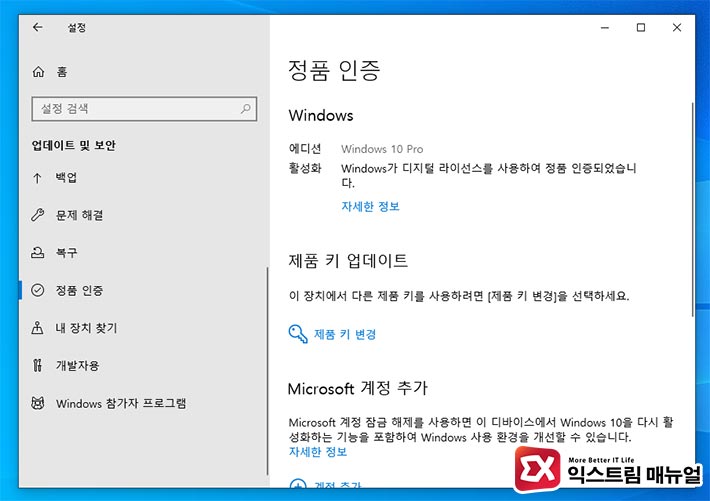
Windows To Go를 통해 윈도우를 설치했을 때 윈도우 라이센스에 대해 좀 더 부연 설명을 하자면 외장하드의 윈도우10 정품 인증은 PC의 SLIC 정보를 토대로 한다고 얘기했는데요.
예를 들어 윈도우10 프로 버전 정품이 설치된 PC에 윈도우10 프로가 설치된 외장하드를 연결하면 메인보드의 SLIC에 정품 인증이 되어 있기 때문에 외장하드의 윈도우10도 정품으로 인증이 됩니다.
만일 외장하드에 윈도우10 홈 에디션이 설치되어 있다면 기존 프로 버전과 라이센스가 일치하지 않으므로 외장하드 윈도우10은 정품 인증이 되지 않게 되겠죠.
외장하드의 윈도우10 특성상 이리저리 연결되어 사용되기 때문에 라이센스는 큰 의미가 없으며 윈도우10을 정품인증하지 않아도 사용하는데 제약사항이 없으니 크게 신경쓰지 않아도 됩니다.
외장하드에 설치된 윈도우10은 외장하드의 모든 용량이 통째로 할당되기 때문에 만일 드라이브를 나눠 사용하고 싶은 사용자는 아래 글을 참고해 주세요.
참고 : 외장하드에 설치한 윈도우10 파티션 나누는 방법




5개 댓글. Leave new
외장하드에 윈도우 설치하고 인터넷을 쓰거나 usb를 연결하면 본래 하드에 깔려있던 윈도우를 켰을때 그 기록이 확인 가능한가요?
OS가 분리되어 있기 때문에 확인할 방법이 없습니다.
데스크탑pc에서 usb 외장 하드에 윈도우10을 설치했는데요 다른 데스크탑 pc에서는 부팅이 안됩니다
부팅이 안되는 이유가 무었일까요? 윈도우 설치는 Rufus프로그램을 이용하여 설치하였습니다
원래 wkrdjqgks 데스크탑pc에서만 부팅이 되는 건가요?
링크해갑니다~
그게 GPT MBR이라는게 있는데
UEFI Lagaxy 에 따라 다릅니다 그래서 부팅이 안되는거에요